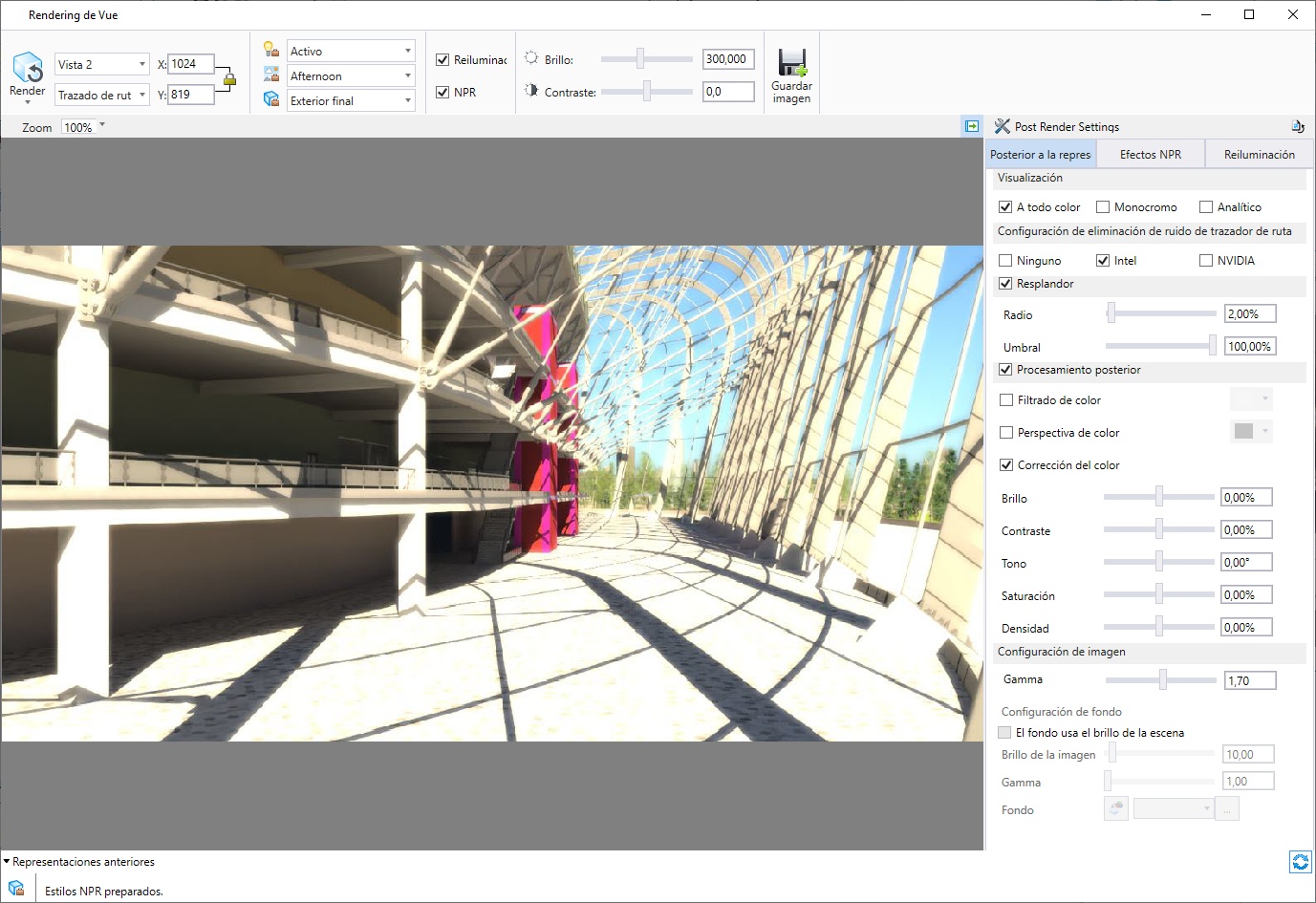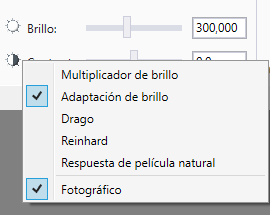Diálogo Rendering de Vue
 Se utiliza para representar una vista con el motor de rendering de VUE.
Se utiliza para representar una vista con el motor de rendering de VUE.
La aplicación de representación de Vue no tiene modo y coexiste con las ventanas de vista de aplicación estándar. Debido a que el proceso de representación de Vue posee múltiples subprocesos, una vez que la etapa de preprocesamiento de una representación se completa, puede continuar trabajando mientras el proceso de representación está en curso.
| Configuración | Descripción |
|---|---|
| Render | Inicia el proceso de representación para representar una nueva solución de una vista seleccionada. |
| Cancelar rendering | (Activado solo cuando hay una representación en curso) Cancela la representación actual. |
| Presentación preliminar rápida | Proporciona una vista preliminar rápida de la representación en función de los ajustes de la sección Previo del diálogo Preferencias, categoría Render. |
| Vista | Permite seleccionar la vista que quiere representar. El valor por defecto es la vista activa. |
| Trazado | Le permite seleccionar el método de trazado. Las opciones son: Trazado de rayos y Trazado de ruta. |
| Tamaño de imagen de rendering | Controla el tamaño de la representación. Si esta opción está bloqueada, X e Y se limitarán a una proporción de aspecto fija. |
| Seleccionar una configuración de luces con la que renderizar | Abre el diálogo Administrador de luz, utilizado para controlar las configuraciones de luz y los ajustes de la iluminación global y de la fuente de iluminación. |
| Seleccionar una configuración de atmósfera con la que representar | Puede seleccionar una configuración de atmósfera predefinida en el menú desplegable. Puede abrir el diálogo Editor de atmósfera para editar ajustes de atmósfera. |
| Seleccionar una configuración de render con la que renderizar | Puede seleccionar una configuración de representación predefinida en el menú desplegable. |
| Reiluminación | Si está activado, activa la reiluminación. Se puede ajustar la iluminación de la escena sin tener que volver a representarla. Puede ajustar la configuración de reiluminación en el panel Posterior a la representación de la ficha Reiluminación. |
| NPR | Si está activado, activa la representación no fotorrealista. Puede ajustar la configuración de NPR en el panel Posterior a la representación de la ficha NPR. |
| Brillo | (Modo de asignación de tonos definido como Adaptación de brillo, Multiplicador de brillo) Controla el brillo de representación, junto con la conmutación entre Adaptación de brillo/Multiplicador de brillo. Puede introducir valores directamente o utilizar la barra de deslizamiento. El rango permitido depende del modo seleccionado: |
| Contraste | (Modo de asignación de tonos definido en Adaptación de brillo, Multiplicador de brillo, Reinhard) Controla el contraste general de la imagen para la representación.
Puede introducir valores directamente o utilizar la barra de deslizamiento. Cuando se define como Adaptación de brillo o Multiplicador de brillo, el rango de contraste permitido va de -2 a 2. Cuando se define como Reinhard, el rango permitido oscila entre 0,3 y 1,0. Si se define como 0, el contraste se calcula automáticamente. |
| Menú emergente para seleccionar el modo de asignación de tonos |
Al hacer clic en el icono de la sección Brillo, se abre un menú emergente con los siguientes modos y configuraciones de asignación de tonos:
Mientras una imagen se visualiza en el diálogo Rendering de Vue, los modos de asignación de tonos se sincronizan entre sí. |
| Exposición | (Modo de asignación de tonos definido como Drago) El campo de valor y la barra de deslizamiento le permite ajustar el brillo de la imagen de salida a las condiciones de visualización, en el rango de [- 8, 8]. El valor por defecto (0) significa que no se aplica ninguna corrección. Los valores más altos hace que la imagen sea más liviana mientras los valores inferiores hacen que la imagen sea más oscura. |
| Intensidad | (Modo de asignación de tonos definido como Reinhard) El valor y la barra de deslizamiento de intensidad, en el rango [- 8, 8], controla la intensidad total de la imagen. El valor por defecto 0 significa que no hay corrección. Los valores más altos hace que la imagen sea más liviana mientras los valores inferiores hacen que la imagen sea más oscura. |
| Guardar imagen |
Abre el diálogo Crear archivo de Vue, que le permite guardar la representación actual en un archivo de imagen. Los controles de este diálogo son idénticos a los del diálogo Guardar como.
Los formatos de imagen estándar están disponibles así como "Rango dinámico de radiancia alta" (HDR). El formato HDR almacena imágenes de alta definición que puede procesar en otras aplicaciones. |
| Zoom | Abre el menú desplegable Zoom, en el que puede seleccionar un porcentaje personalizado o seleccionar valores predefinidos para la ampliación de la imagen. De forma alternativa, puede utilizar la rueda del ratón en la ventana Vista preliminar. |
| Panorámica | Le permite realizar una panorámica de la vista preliminar. |
| Ventana Vista preliminar | Muestra la representación. |
| Historial | (Se activa solo si hay una imagen representada anterior disponible) Al hacer clic en el icono, podrá ver la imagen previamente representada. Al hacer clic en la flecha hacia abajo, se previsualizan las imágenes de historial anteriores. Puede utilizar el diálogo Preferencias, categoría Render para configurar la cantidad de imágenes de historial almacenadas (100 por defecto). |